Den bedste filmoplevelse handler ikke kun om at nyde selve filmen – det handler om at dele grin, kritik og reaktioner med venner og familie. Men hvad hvis du er adskilt af miles? Hvordan kan du stadig se Netflix sammen?
Heldigvis, mens Netflix ikke tilbyder en indbygget se-fest-funktion, gør adskillige tredjepartsværktøjer det muligt at synkronisere din seeroplevelse på tværs af afstanden. I dette indlæg vil vi guide dig gennem, hvordan du bruger disse værktøjer på både computere og telefoner, så du kan forblive forbundet, uanset hvor du er!
Relateret læsning:
Sådan ser du Netflix sammen online på computere
Computere kan prale af store skærme, krystalklar lydkvalitet og lang batterilevetid. Plus, deres multitasking-funktioner gør det nemt at håndtere uventede beskeder, mens du nyder en Netflix-fest. Hvis du også er enig, så er Teleparty og Discord to brugbare metoder til ser Netflix online med venner og familie.
Metode 1. Se Netflix sammen med Teleparty
Telefest, tidligere kendt som Netflix Party, er en Chrome-udvidelse designet til at være vært for sefester på Netflix, Disney Plus, Hulu og andre. Ikke alene kan den synkronisere videoen for alle deltagere, men den har også et integreret chatvindue, så du og dine venner kan kommunikere i realtid uden platformsskift.
For at sikre en jævn seeroplevelse understøtter Teleparty videofremskridtskontrol og justering af videokvalitet for alle. Dens opsætning er også ligetil som følger.
Trin 1. Sørg for, at du har et abonnement, og at dine inviterede har installeret Teleparty på Chrome;
Trin 2. Åbn den Netflix-video, du vil se sammen på afstand;
Trin 3. Vælg Teleparty-udvidelsesikonet og tryk på "Start festen" for at generere et link;
Trin 4. Få dine venner eller familie til at åbne linket for at deltage i festen og nyde Netflix sammen.
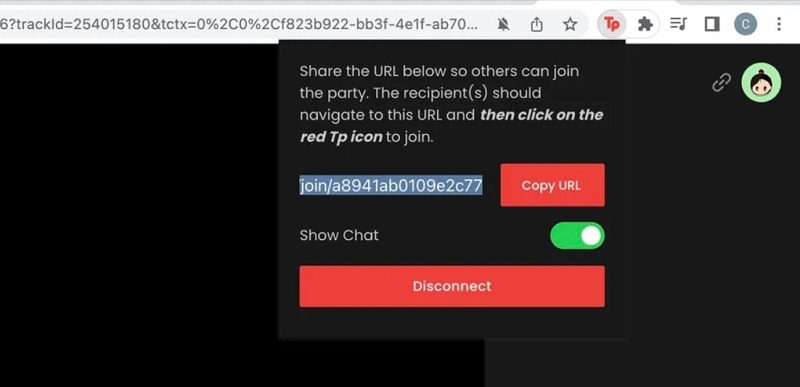
Metode 2. Stream Netflix-videoer ved hjælp af Discord
Du er sikkert allerede bekendt med Uenighed. Det er et populært kommunikationsværktøj designet til at forbinde venner, fællesskaber og spillere. Med funktioner som tekstchat, stemme- og videoopkald og skærmdeling kan Discord også fungere som et digitalt hangout, når det kommer til, hvordan man ser Netflix sammen online.
Baseret på en aktiv Netflix-plan, her er hvordan det fungerer.
Trin 1. Installer Discord eller log ind på din konto på Discord-hjemmesiden;
Note:
Det anbefales at deaktivere hardwareacceleration i din browser for at undgå sorte skærme, mens du streamer Netflix med Discords webversion.
Trin 2. Vælg et Netflix-show for at forberede, og klik på "Gear"-ikonet i bunden af Discord;
Trin 3. Naviger til "Aktivitetsstatus" > "Tilføj det!". Vælg derefter Netflix-vinduet og tryk på "Tilføj spil";
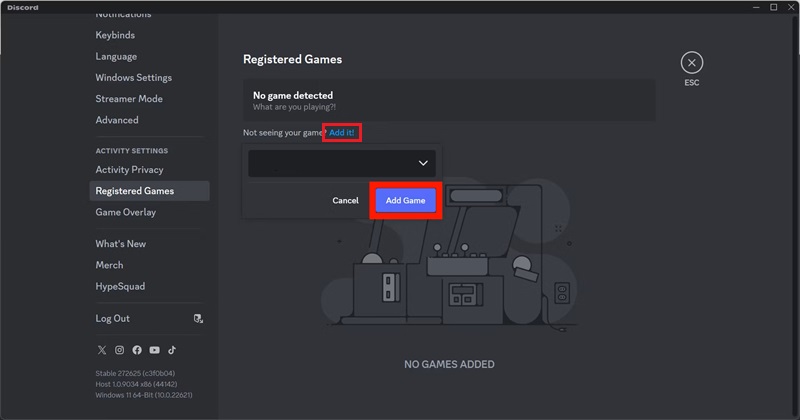
Trin 4. Klik på "Skærmdeling" placeret over "Gear"-ikonet;
Trin 5. Afslut streamingkanal og kvalitetsindstillinger. 720p er kun tilgængelig uden et Discord Nitro-abonnement.
Trin 6. Tryk på "Go Live", og alle på din kanal kan se Netflix sammen.
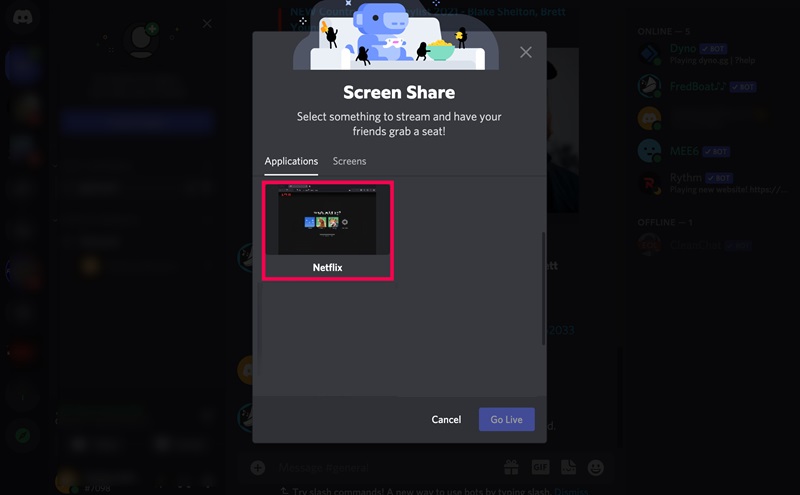
Tips:
Andre lignende værktøjer inkluderer Scener, MetaStream, Hearo, Kast og TwoSeven. De, enten integreret med Netflix eller kræver Netflix-appen, har vist sig at være effektive løsninger til, hvordan man kan se sammen på Netflix.
Sådan ser du Netflix sammen på Android/iPhone
Der er to værdifulde løsninger på hvordan se Netflix sammen på telefoner: Rave og Zoom. Rave er en dedikeret app til videofester, mens Zoom er et kraftfuldt produktivitetsværktøj, der også tilbyder skærmdeling. Begge apps er tilgængelige til både Android og iOS.
Metode 1. Se Together på Netflix via Rave
Rave er ikke kun begrænset til Netflix. Det integreres også med andre populære platforme som Disney+, YouTube og Amazon Prime. Med et gyldigt abonnement kan du nemt starte et videostreamrum og se med dine venner og familie, mens du chatter i realtid. Det bedste er, at du ikke behøver at skifte mellem apps på din telefon. Sådan gør du:
Trin 1. Du og dine venner installerer Rave og logger ind på det;
Trin 2. Søg efter venners navne, og tilføj dem. Eller tryk på menuikonet for at fortsætte;
Trin 3. Tryk på "Plus"-knappen, vælg Netflix, og log ind på din abonnementskonto;
Trin 4. Afspil et show eller en film, og inviter dine venner til videorummet. For at forhindre uautoriseret adgang kan du indstille rummet privat.
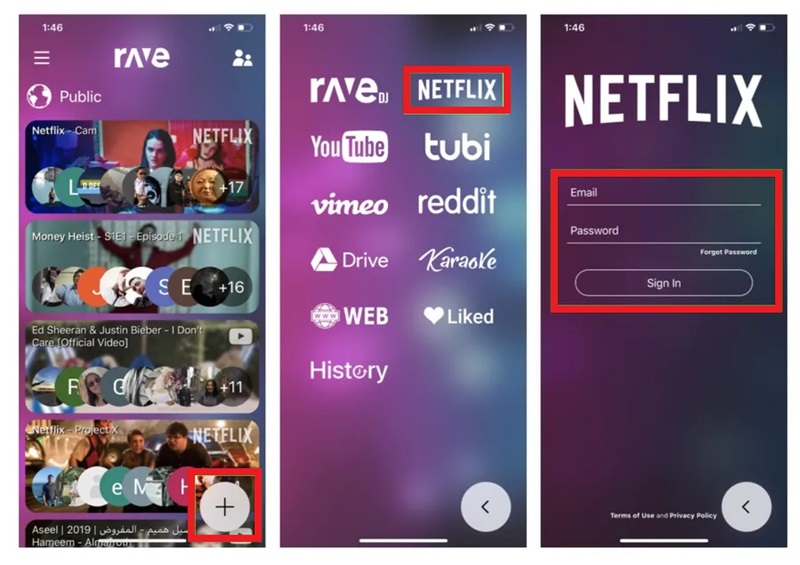
Metode 2. Del Netflix-skærm med zoom
Zooms skærmdeling og samarbejde gør det til en god mulighed for at tage fat på, hvordan man ser Netflix sammen på telefoner. Udover tekst- og billedchat understøtter den videoopkald, så I kan se hinandens reaktioner. For en endnu mere engagerende oplevelse kan whiteboard- og annoteringsværktøjer også aktiveres i Zoom for at gøre Netflix-festen interaktiv. Følg nedenstående trin for at komme i gang.
Trin 1. Åben Zoom på din telefon, start et møde, og føj dine venner til opkaldet;
Trin 2. Tryk på "Del" nederst og vælg "Skærm";
Trin 3. Tryk på "Start udsendelse" for at bekræfte tilladelsen til at vise over andre apps (hvis det ikke virker, aktiver "Tillad visning over andre apps" i Indstillinger på din telefon);
Trin 4. Åbn Netflix-appen, og du kan se en video med venner og familie sammen.
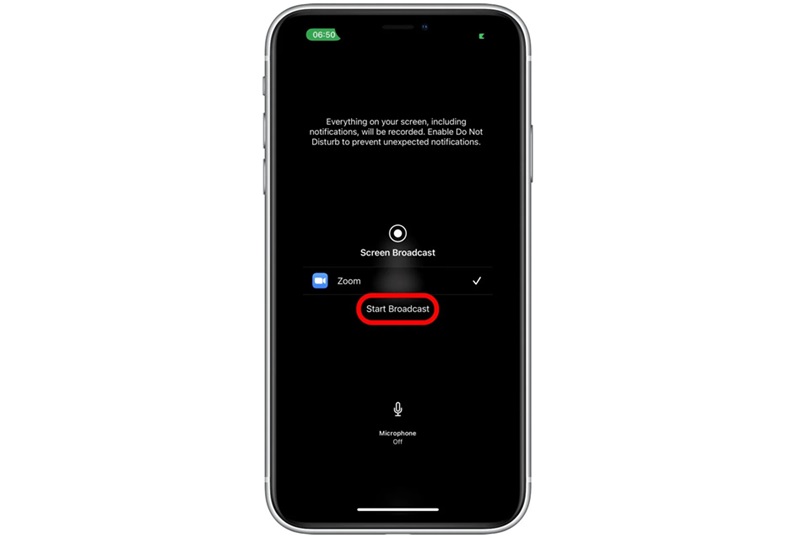
Bonus: Sådan deler du Netflix-indhold i MP4 uden begrænsninger
Det er praktisk at bruge ovenstående værktøjer til at dele Netflix-indhold online, men der er en hak: du skal sikre en jævn afspilning fra din side. Ellers kan dine venner ende med at se en stream i lav kvalitet. For at undgå dette, download af Netflix-film til MP4 med høj kvalitet og at se dem sammen med andre vil være en bedre mulighed.
Det er der MovPilot Netflix Video Downloader kommer ind. Dette stærkt anbefalede værktøj, der er kompatibelt med både Windows og Mac, giver dig mulighed for at omgå DRM-begrænsninger og downloade Netflix-videoer i MP4- eller MKV-format. Med fuld 1080P-kvalitet og Dolby-surroundlyd sikrer den en problemfri seeroplevelse i høj kvalitet, uanset om du deler videoen med venner eller streamer den via platforme som Zoom.
Højdepunkter fra MovPilot Netflix Video Downloader
- Indbygget hardwareacceleration for 5X hurtigere downloadhastighed.
- Downloader Netflix-indhold til MP4 eller MKV for at gemme for evigt.
- Genoptager download af opgaver, selv efter netværksafbrydelser.
- Bevarer videometadata sammen med Dolby-lyd- og undertekstindstillinger.
- Tilbyder tre undertekstmuligheder: bløde, hårde og eksterne undertekster;
Udover disse funklende funktioner er MovPilot Netflix Video Downloader også let at forstå. Lad os nu tage et kig på, hvordan det virker.
Trin 1. Installer softwaren først og start den. Log derefter ind på din Netflix-konto.

Trin 2. Søg efter den video, du vil downloade, ved hjælp af nøgleord, eller indsæt videolinket fra Netflix-appen

Trin 3. Hold markøren over søgeresultatet, og klik på ikonet "Indstillinger" for at justere lyd, videokvalitet og undertekster. For serier skal du konfigurere disse indstillinger individuelt for hver episode.
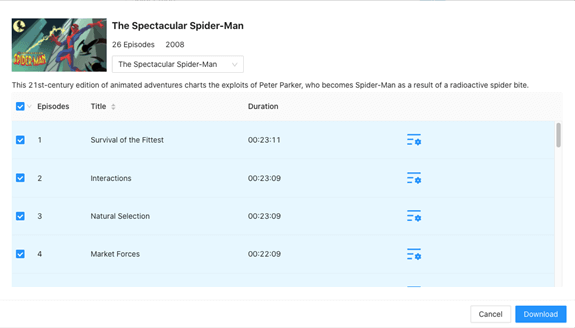
Trin 4. Klik på knappen "Download" for at starte Netflix til MP4-konvertering. Downloadlisten i højre sidebjælke vil vise dig fremskridtene.

Når du er færdig, kan du gå til "Historie" for at finde dig til destinationen. Nu kan du gemme Netflix-downloads på din telefon, overføre dem til venner til deling eller bruge Zoom eller lignende værktøjer til at se Netflix sammen uden begrænsninger!
Du kan lide:
Ofte stillede spørgsmål om, hvordan man ser sammen på Netflix
Har Netflix en se-sammen-tilstand?
For at beskytte ophavsretten til film og serier tilbyder Netflix i øjeblikket ikke en officiel visning sammen eller videofesttilstand. Det er grunden til, at tredjepartsværktøjer som Teleparty, Rave og Scener, der integreres med Netflix for at muliggøre samtidig online visning, er blevet stadig mere populære.
Kan jeg dele Netflix med venner på FaceTime?
iOS 15 introducerede SharePlay-funktionen til FaceTime, så du kan se videoer fra platforme som Disney+, HBO Max, Hulu og Paramount+ med venner. Netflix er ikke inkluderet i denne understøttede liste. Så du kan ikke dele Netflix med venner via FaceTime. Men hvis du tyer til MovPilot Netflix Video Downloader og downloader Netflix til MP4- eller MKV-filer først, kan du nemt fortsætte med at se Netflix på FaceTime.
Konklusion
For at afslutte, er effektive løsninger til, hvordan man ser Netflix sammen, i tredjepartsværktøjer som Teleparty, Discord og Rave, som er specielt designet til Netflix eller skærmdeling. Men da de stadig er underlagt Netflix's DRM, er det tilrådeligt at have MovPilot Netflix Video Downloader som backup. Dens MP4-downloadfunktion frigør dig væk fra afspilningsbegrænsninger, og 1080p opløsning og Dolby Sound sikrer en fremragende seeroplevelse!
MovPilot Netflix Video Downloader
Download Netflix-film og -serier for nemt at se offline!







